
Die Schriftarten des Betriebssystems sind das Element, das immer bei uns vor Ihren Augen ist, sodass das Mapping für die Wahrnehmung so angenehm sein sollte. In diesem Artikel werden wir damit umgehen, wie Sie die Schriftart in Windows XP konfigurieren.
Schriftarten einstellen
In Win XP gibt es mehrere Möglichkeiten, um die Größe und den Stil der Symbole zu ändern. Sie können es für die gesamte gesamte Schnittstelle und für bestimmte Windows-Arten erstellen. Darüber hinaus unterliegen die Einstellungen Unterschriften der Desktop-Symbole sowie Schriftarten in einigen Systemanwendungen. Als nächstes berücksichtigen wir jedes der Optionen ausführlich.Totale Schriftgröße
Ändern Sie die Abmessung der Inschriften für die gesamte Systemschnittstelle in den Bildschirmeigenschaften.
- Drücken Sie den PCM überall in der Desktop und wählen Sie im Kontextmenü den entsprechenden Element aus.
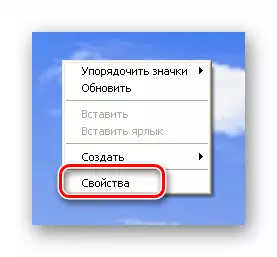
- Wir gehen zur Registerkarte "Registrierung" und finden die Liste "Schriftgröße". Es präsentiert drei Optionen: "Normal" (standardmäßig installiert), "groß" und "riesig". Wählen Sie den gewünschten und klicken Sie auf "Übernehmen".
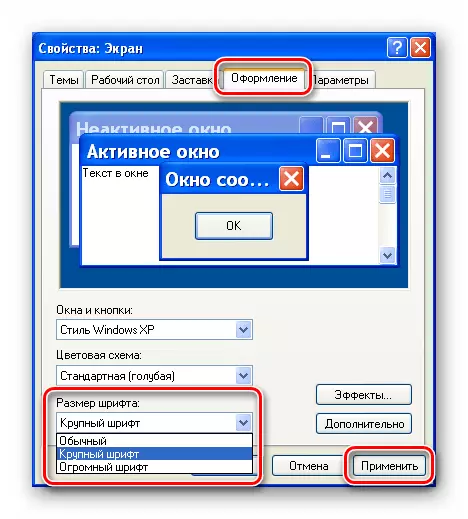
Schriftart für einzelne Elemente
Auf der Registerkarte "Design" befindet sich die Schaltfläche "Advanced", die den Zugriff auf den externen Typ der Schnittstellenelemente, Menüs, Symbole usw. öffnet.
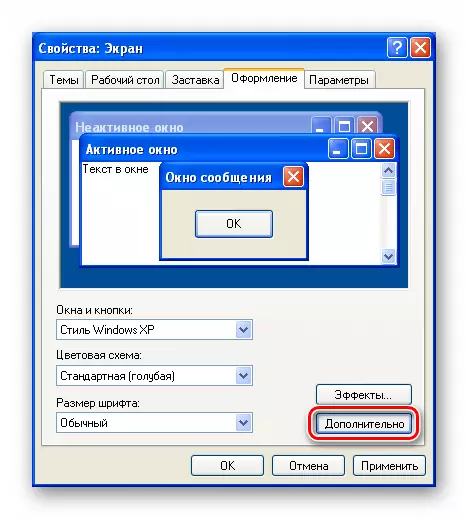
Sie können die Schriftart nur für einige Positionen in der Dropdown-Liste Element ändern. Wählen Sie zum Beispiel ein "Symbol" (ausgewählte Symbole auf dem Desktop).
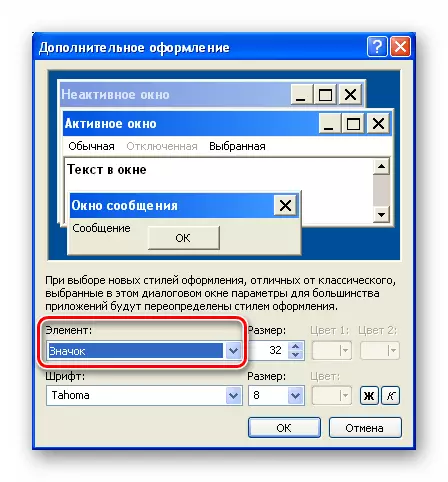
Es wird angezeigt (erscheint (wird aktiv) zwei weitere Listen mit Zeichenstilen und Standardgrößen sowie der Tasten "FAT" und "Italics" enthalten. In einigen Fällen können Sie immer noch Farbe wählen. Änderungen werden auf die Schaltfläche OK angewendet.
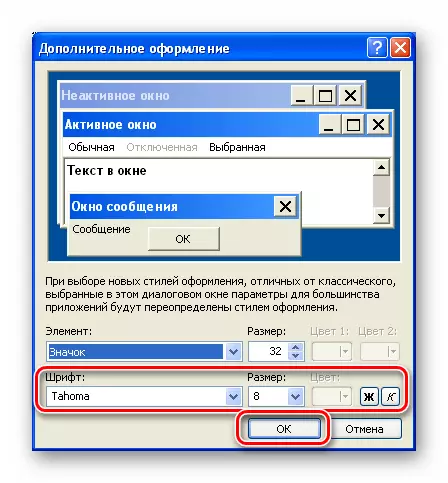
Festlegen der Schriftart in Anwendungen
Für Standardprogramme werden ihre Einstellungen bereitgestellt. In "Notizblock" befinden sie sich beispielsweise im Menü "Format".

Hier können Sie Stil und Größe auswählen, das Design bestimmen sowie einen Satz von Zeichen aus der Dropdown-Liste anwenden.
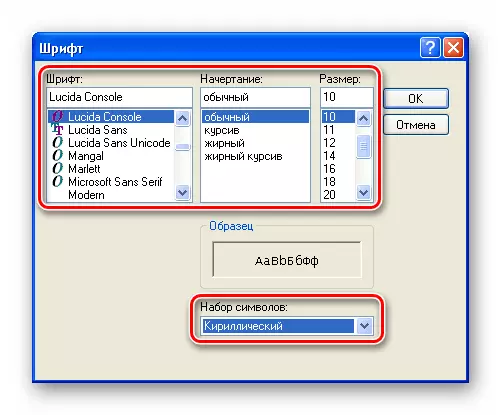
In der "Befehlszeile" können Sie den gewünschten Optionsblock durch Drücken des PCM mit dem Fensterheader und in "Eigenschaften" erfolgen.

Die Schriftarteinstellungen befinden sich auf der Registerkarte mit dem entsprechenden Namen.
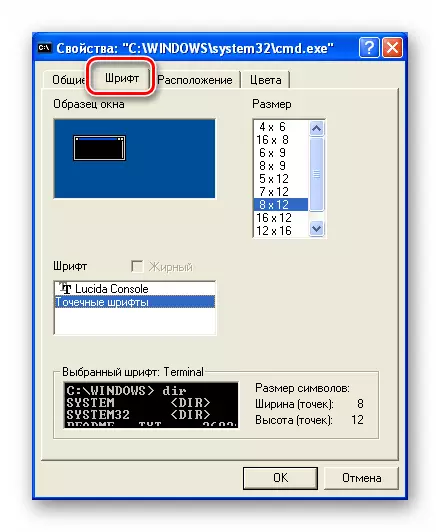
Glättung
Windows XP bietet eine Glättungsfunktion der SCREY-Bildschirm-Schriftarten. Es richtet sich an die "Leiter" auf den Charakteren, wodurch sie abgerundet und weich ist.
- Drücken Sie im Fenster "Bildschirmeigenschaften" auf der Registerkarte "Design" die Taste "Effekte".
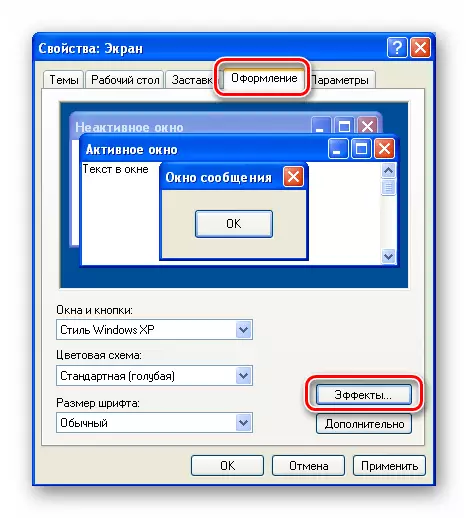
- Wir legen einen Tank gegenüber der auf dem Screenshot angegebenen Position, danach wählen sie den "Klarart" in der folgenden Liste aus. OK klicken.

- Klicken Sie im Fenster Eigenschaften auf "Anwenden".
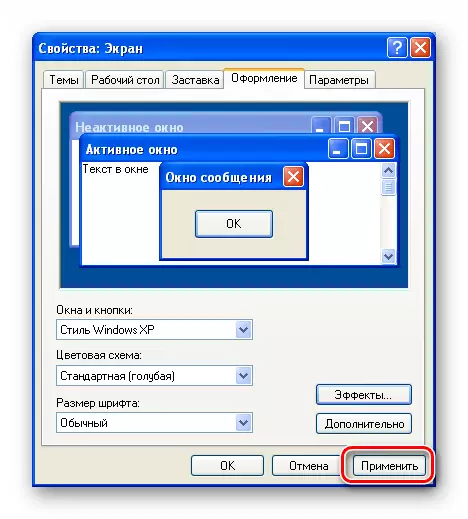
Ergebnis:
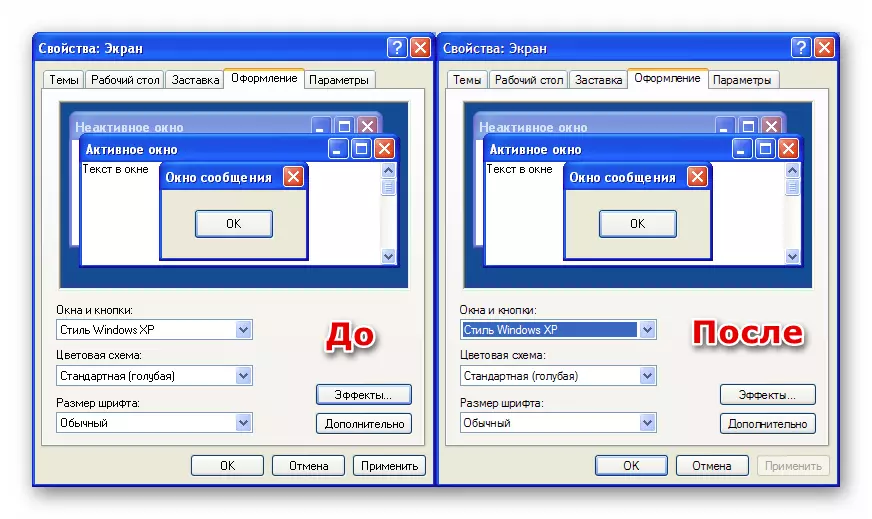
Wie Sie sehen, bietet Windows XP eine ausreichende Anzahl von Einstellungen für Schnittstellen-Schriftarten und Anwendungen. Richtig, die Nützlichkeit einiger Funktionen, zum Beispiel, glättet, bleibt in Frage, aber im Allgemeinen ist das Arsenal der Werkzeuge recht wertvoll.
